Kalender-App am Mac startet nicht
Beim Klick auf das Icon im Dock, passiert gar nichts. Öffne ich das Programm per Doppelklick im Programme-Ordner, erscheint eine kryptische Fehlermeldung mit der Nummer -1712. Wie bringe ich den Mac dazu, meine Termine wieder anzuzeigen?
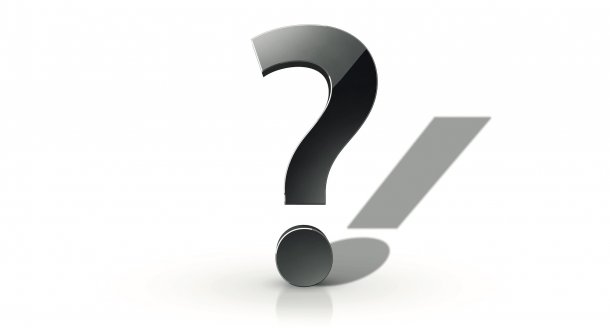
Die Ursache findet sich aller Wahrscheinlichkeit nach im Library-Ordner. Öffnen Sie ihn, indem Sie im Finder bei gedrückter Alt-Taste das Menü „Gehe zu“ anklicken – nur dann erscheint der Eintrag „Library“. Klicken Sie diesen an und öffnen Sie den Ordner „Calendars“. Wechseln Sie in die Listenansicht (Tastenkürzel: Cmd+2) und klicken Sie auf den Spaltentitel „Änderungsdatum“, um die Dateien nach Aktualität zu sortieren.
Höchstwahrscheinlich finden sich Dateien an oberster Stelle, deren Name mit „Calendar Cache“ beginnen. Diese befördern Sie in den Papierkorb und starten Ihren Mac neu.
Sollte das Problem nach dem Neustart wider Erwarten weiterbestehen, bewegen Sie den restlichen Inhalt des Ordners „~/Library/Calendars“ in einen anderen Ordner, etwa einen neuen Ordner namens „Kalender-Backup“ auf dem Schreibtisch. Wechseln Sie in die Spaltenansicht (Cmd+3), um in den Ordner „~/Library/Preferences/“ zu wechseln und bewegen Sie sämtliche Dateien, die mit „com.apple.calendar“ oder „com.apple.ical“ beginnen, in denselben Backup-Ordner.
Funktioniert nach einem anschließenden Neustart die Kalender-App wieder, kümmern sich iCloud-, Google- und andere CalDAV-Accounts um den Re-Import aktueller Daten. Andernfalls stellen Sie sie aus einem Time-Machine-Backup aus dem Ordner „~/Library/Calendars“ wieder her. (imj)